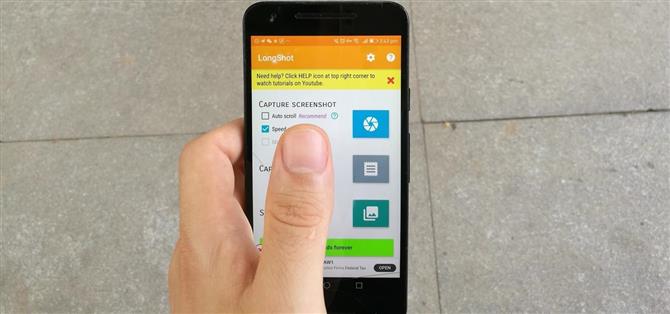Algunos teléfonos Android han tenido capturas de pantalla desplazables durante años, pero ahora que Apple agregó la función a iOS 13 para iPhone, debería ser estándar en todos los teléfonos. Afortunadamente, si su Android no viene con la capacidad de tomar capturas de pantalla largas y verticales, puede descargar una aplicación que lleve esta característica a las masas.
Las capturas de pantalla desplazables son útiles cuando desea grabar una conversación de texto, capturar una página web y muchos otros escenarios. Tal vez estás siguiendo una receta o instrucciones y te gustaría una foto completa y única. En lugar de tomar varias fotos, puede crear una foto sucinta gigante que abarque varias páginas en cualquier aplicación de desplazamiento vertical, y ni siquiera necesita unir las capturas de pantalla.
Paso 1: descarga LongShot
Primero, necesitará la aplicación LongShot, así que abra su aplicación Play Store y busque «LongShot para captura de pantalla larga» o use el enlace a continuación para instalarla. LongShot tiene más de un millón de descargas y es compatible con anuncios. Tiene la opción de eliminar anuncios si lo desea.
- Enlace de Play Store: LongShot para captura de pantalla larga (gratis)

Paso 2: configura la aplicación
Inicie la aplicación LongShot. Solicitará acceso a fotos y medios en su dispositivo. La aplicación necesita este acceso para ayudar a unir sus fotos, así que presione el botón «Permitir».


Opcionalmente, si su dispositivo ejecuta Android 7.0 o superior, puede habilitar el «Desplazamiento automático». Con el desplazamiento automático, la aplicación tomará fotos y se desplazará por usted.
Para habilitar esta función, debe otorgar el permiso de Accesibilidad. Presiona la casilla de verificación «Desplazamiento automático», luego se te pedirá que actives la función de Accesibilidad. Presiona OK.» En la pantalla «Accesibilidad», busque la aplicación LongShot y presione su nombre. Será llevado a la pantalla de accesibilidad LongShot. Desde aquí, active las opciones de accesibilidad para LongShot, luego aparecerá una ventana emergente. Presione el botón «Aceptar» y regrese a la aplicación. Cuando regrese, la función «Desplazamiento automático» debería estar habilitada.



Paso 3: toma una captura de pantalla de desplazamiento
Una vez en la pantalla principal de la aplicación, presione el botón cuadrado azul con el ícono del obturador de la cámara. Cuando haces esto, aparecerá una ventana emergente que dice que capturará lo que está en tu pantalla. Presione «Comenzar ahora». Cuando haces esto, serás llevado a tu pantalla de inicio. Verá una herramienta superpuesta en su pantalla. Puede moverlo arrastrando la pestaña gris.
Ahora debería ir a la aplicación donde le gustaría tomar una captura de pantalla desplazable. Cuando esté listo, presione el botón verde «Inicio». Si la opción «Desplazamiento automático» está habilitada, el teléfono se desplazará automáticamente el resto de la página en la que se encuentre y tomará la captura de pantalla larga. Si desea dejar de tomar la foto antes del final de la página, presione sobre la línea roja. Cuando haga esto, será llevado a una nueva pantalla para ajustar su imagen.



Si no desea otorgar a la aplicación las opciones de accesibilidad o si está ejecutando pre-Android 7, aún puede tomar una captura de pantalla desplazable. El proceso es el mismo, pero deberá desplazarse manualmente, y lentamente, hacia abajo de la página. Cuando haya capturado lo que desea, presione el botón «Listo».


Paso 4: edita tu imagen
Una vez que se haya capturado la captura de pantalla, tendrás la oportunidad de corregir cualquier imperfección que la aplicación pueda haber hecho. Por ejemplo, en nuestra primera imagen a continuación, puede ver que las imágenes no están perfectamente alineadas.
Así que desplácese verticalmente para revisar la captura de pantalla. Si ve un área problemática, presione el botón «Ajustar» al lado. Se lo dirigirá a una nueva pantalla donde puede ajustar las imágenes para alinearlas perfectamente. Puede desplazarse por las imágenes o usar los botones manuales en la parte superior e inferior de la aplicación. Los ajustadores en la parte superior e inferior ajustarán la imagen, moviendo la imagen hacia arriba o hacia abajo en tantos píxeles.
Debe alinear estas dos imágenes para que se vean como una imagen perfecta. Cuando haya perfeccionado un segmento, presione el botón «Listo» en la esquina superior derecha. Cuando esté satisfecho con su imagen, presione «Guardar». También verá una casilla de verificación en la esquina superior izquierda que le preguntará si desea guardar todas las imágenes. Si toca esto, las imágenes individuales se guardarán junto con la única imagen larga.



Paso 5: admira Comparte tu imagen
Después de presionar guardar, se lo dirigirá a una página de resultados donde podrá ver su imagen. Si presiona el botón «Examinar», verá una versión desplazable en pantalla completa de su imagen. No tiene que usar este menú para ver su imagen; de hecho, puede abrir la aplicación Galería o Fotos predeterminada de su teléfono para ver y compartir la captura de pantalla larga que acaba de crear.